Amazonから来たメールが詐欺メールか見極めるポイントは以下の通りです。
- メールの宛名に個人名が無い
- 差出人のメールアドレスのドメインに「amazon」が無い
- 迷惑メールに分類されている
- Amazonアカウントを確認する
- Amazonカスタマーサポートに問い合わせる
箇条書きでは書ききれない詳細を解説しますね。
メールに動揺してメールにあるリンクやボタンをクリックすると個人情報やクレジットカード情報が盗まれてしまうかも…
この記事を読めば、Amazonから怪しいメール、不安を誘うメールが来た際に詐欺メールか見極めるポイントを知ることができます。
この記事では実際に来たAmazonを装った詐欺メールの実例も紹介してます。
Amazonから怪しいメールが来て不安になっている方の参考になれば幸いです。
他にも詐欺メールか見極めるポイントを紹介します。
①メールの宛名が「お客様」または「メールアドレス」になっている。

Amazonからのメールには宛名にあなたの名前(Amazonに会員登録した際の名前)が記載されています。
宛名が「お客様」またはメールアドレスになっていた場合は、詐欺メールを疑いましょう。
詐欺メールの送り主はあなたのメールアドレスしか知らないので、宛名に個人名を入れられないのです。
②差出人のメールアドレスのドメインに「amazon」がない。
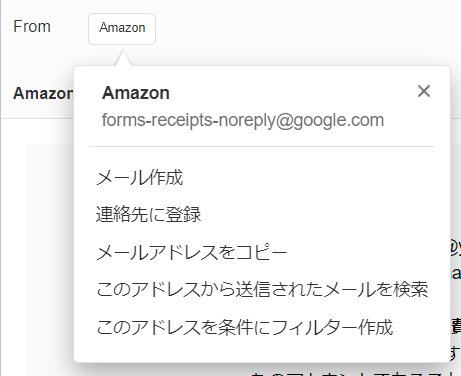
詐欺メールの場合、差出人のメールアドレスのドメイン(@より右側の部分)が「amazon」の文字がありません!
本当にAmazonから来たメールはドメインに「amazon」の文字が入っています。
例えばAmazonからセール情報を知らせるメールが来た際のメールアドレスは「store-news@amazon.co.jp」でした。
ドメイン部分に「amazon」の文字が入っていますよね。
差出人名をタップ(PCならクリック)すると差出人のメールアドレスが確認できます。
心当たりがない場合は、メールアドレスを確認してみてください。
実際に受け取った詐欺メールのアドレスの一例
no-reply@accounts.google.com
forms-receipts-noreply@google.com
googleplay-noreply@google.com
noreply@youtube.com

③迷惑メールに分類されている。
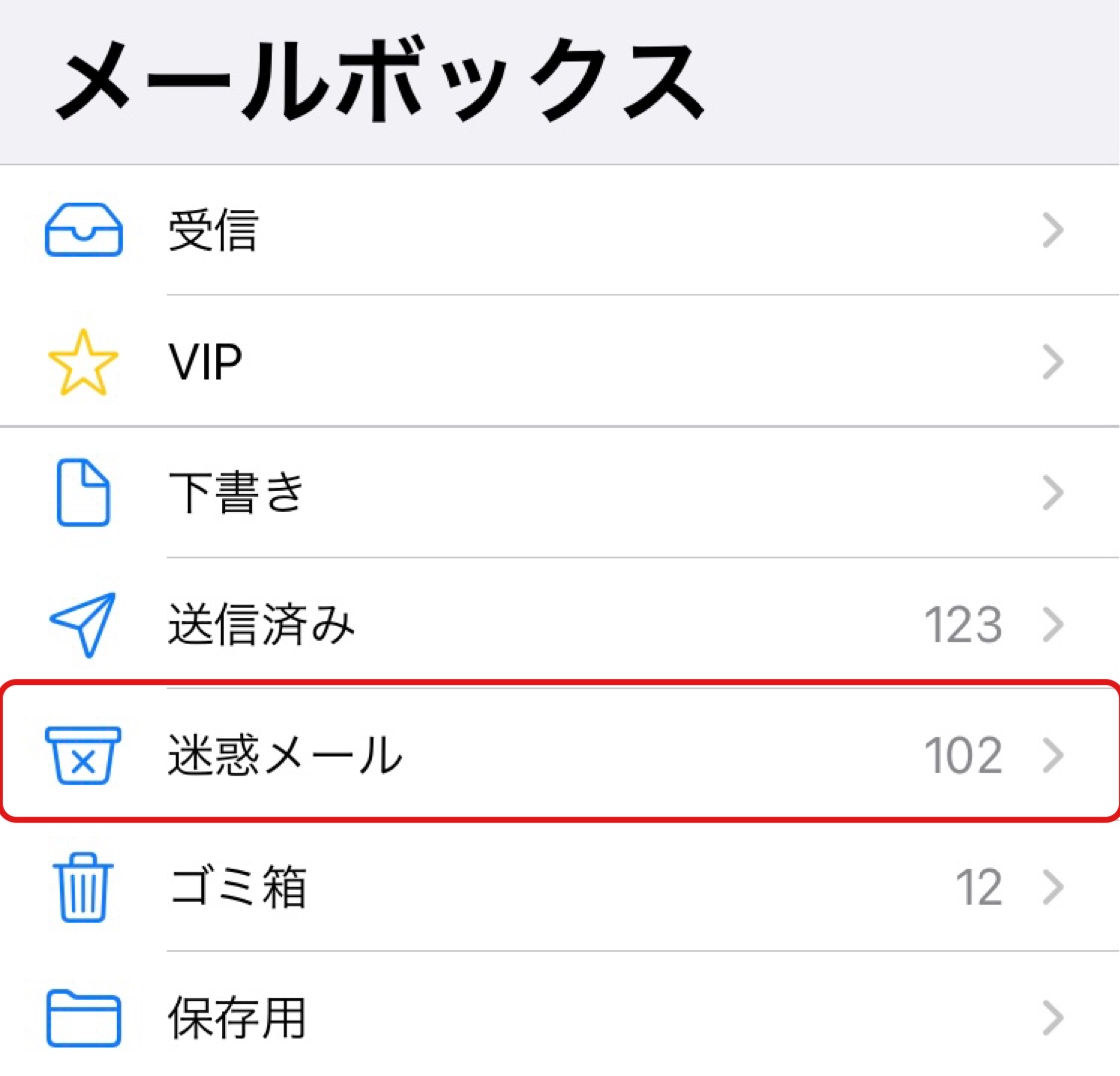
差出人がAmazonになっていても、メールが自動的に迷惑メールに分類されていることがありますよね。
これは、スマホやパソコンのセキュリティソフトが送られてきたメールを偽メールであると判断したということです。

④Amazonアカウントを確認する。
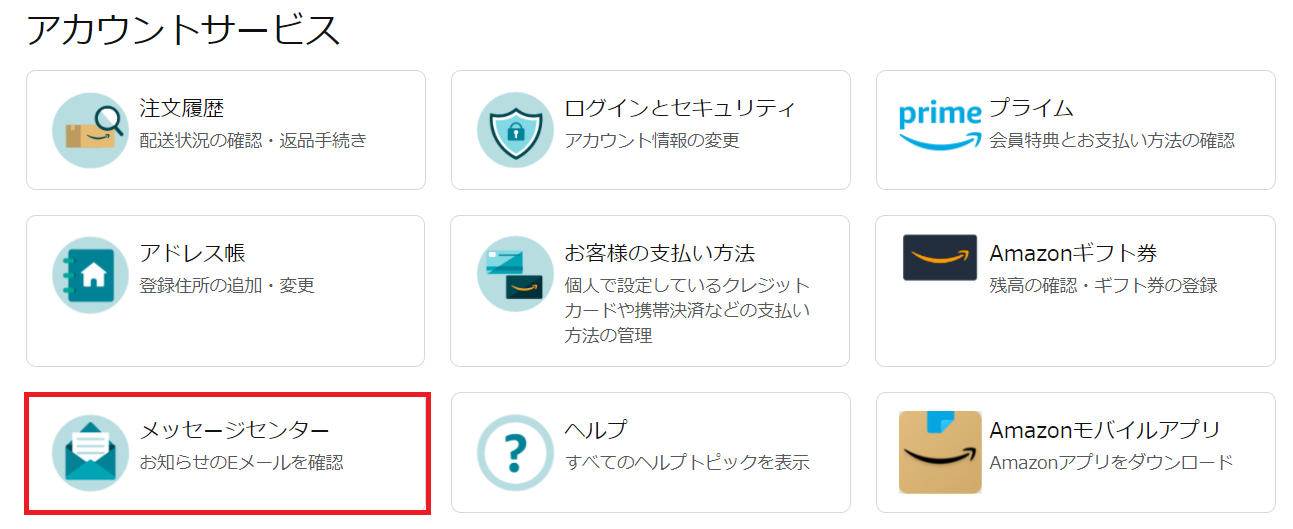
本当にAmazonから来たメールであれば、Amazonアカウントから確認できます。
公式HPの場合「アカウントサービス」内の「メッセージセンター」と開くことで確認することができます。
アプリの場合「アカウントサービス」→「メッセージ」とタップします。

⑤Amazonのカスタマーサポートに問い合わせる。
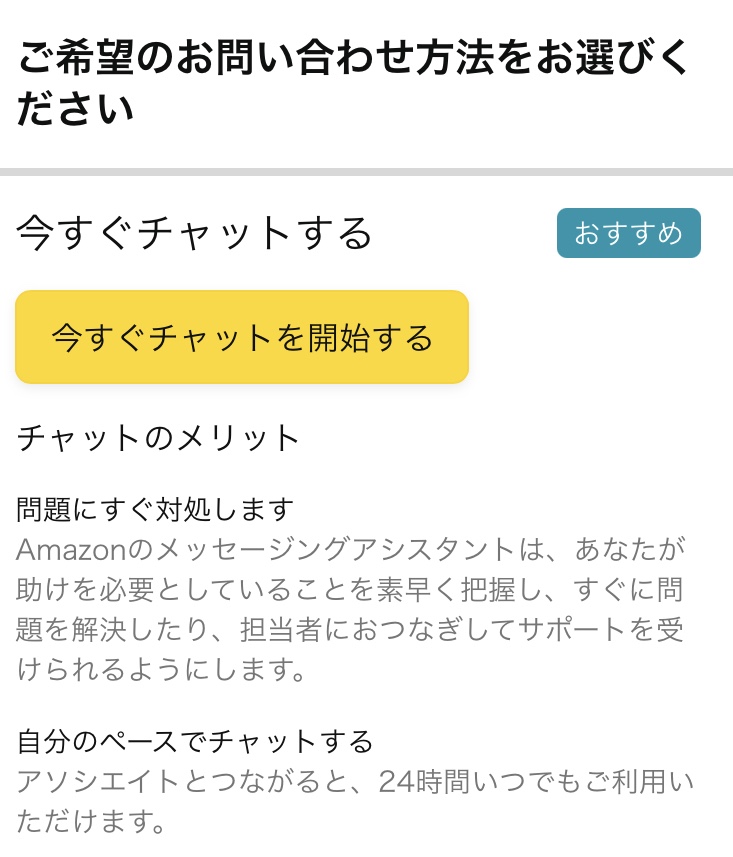
宛名や差出人のメールアドレス、Amazonアカウントを確認しても判断しかねる場合は、Amazonのカスタマーサポートに連絡しましょう。
カスタマーサポートからそういったメールは送付していないことが確認できれば、詐欺メールでることが分かります。
おわりに
Amazonを装った詐欺メールの見極め方を紹介しました。
Amazonは便利ですけど、怪しいメールが来たら不安になってしまいますよね。
今回紹介した方法は以下の5点です。
- メールの宛名が「お客様」または「メールアドレス」になっている。
- 差出人のメールアドレスに「amazon」がない。
- 迷惑メールに分類されている。
- Amazonアカウントを確認する。
- Amazonのカスタマーサポートに問い合わせる。
心当たりのないメールが来た場合は、今回紹介した方法で確認してみてくださいね。
セキュリティ強化のために2段階認証を有効にすることをオススメします!
最後までお読みいただき、ありがとうございました。
今回の記事が何かの参考になれば幸いです。